PS为可爱的猫咪照片调出超酷的灰色调
admin 人气:1这里我们教大家利用photoshop给小猫图片调出一种漂亮的酷黑效果,PS为可爱的猫咪照片调出超酷的灰色调,本教程主要还是介绍使用PS进行调色,方法简单,但是效果绝能够达到专业级别。
下面看最终效果:

制作出颜色艳丽,过渡细腻的图片并不难,只要运用好调整层和渐变层,同时运用好图层的混合模式,你一定能做出自己想要的图像效果。
下面就讲讲制作上图效果的具体调整步骤:
1,点击图层面板右下角的调整按钮,添加“曲线”调整层。

2,修改“曲线”的数值。
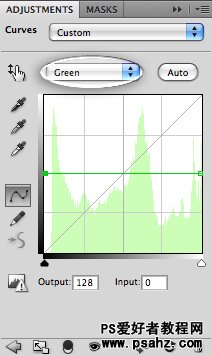
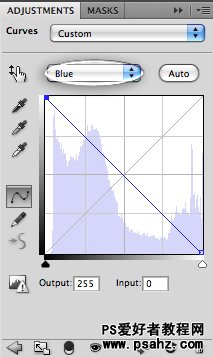
3,修改调整层得模式为“柔光”。
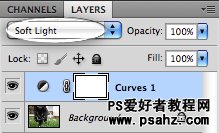
4,添加“纯色”图层。我选的是紫色,并修改图层的混合模式为“滤色”,透明度为“25%”
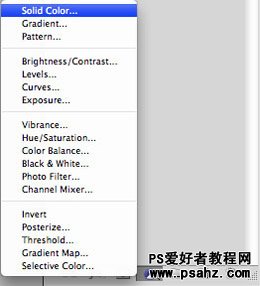
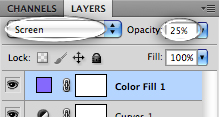
5,添加渐变调整层,并修改相关设置,如图。同时把图层的混合模式改为“柔光”,透明度“75%”

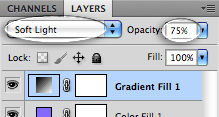
6,再次添加一个黄色的“纯色”图层,修改混合模式为“柔光”,透明度为“50%”。
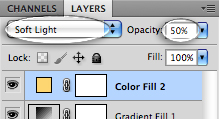
7,最后再次添加一个“曲线”调整层,数值如图。
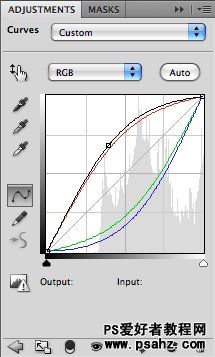
8,因为调整层调整的是整张图片,为了显示不同的颜色,我为调整层运用了图层蒙版,如图:
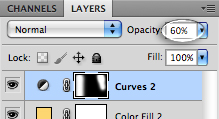
最终效果:

加载全部内容